Cum să remediați problema ecranului de încărcare infinit Skyrim?

Aflați metode eficiente pentru a rezolva problema frustrantă a ecranului de încărcare infinit Skyrims, asigurând o experiență de joc mai fluidă și neîntreruptă.

Playstation este una dintre cele mai bune console de jocuri de pe piață (până la lansarea PS5) și a revoluționat experiența de joc. Combinația de efecte audio și video captivează utilizatorii și îi încurajează să se joace pentru o perioadă mai lungă. Cu toate acestea, dacă vă confruntați cu sunetul care nu funcționează pe PS4, atunci distracția și fiorul vor fi reduse dramatic. Acest ghid vă va ajuta să rezolvați toate problemele audio PS4 care nu funcționează pentru dvs.
Citește și: Remediere – Audio PS4 nu funcționează când controlerul PS4 este conectat la computer
Diferite metode despre cum să remediați sunetul care nu funcționează pe PS4
Notă: nu trebuie să urmați toți acești pași. Doar începeți cu primul pas și verificați dacă problema a fost rezolvată după fiecare pas. Puteți să vă opriți după ce problema dvs. a fost rezolvată și să menționați acel pas în secțiunea de comentarii de mai jos. Acest lucru ne va ajuta să stabilim care pas este cel mai eficient dintre toți.
Remedierea 1: Schimbați conexiunile

Credite de imagine: Amazon
Dacă vă confruntați cu probleme bruște de sunet care nu funcționează pe PS4, atunci poate că cel mai bine este să schimbați porturile și firele de conectare de intrare, dacă este posibil. Acest pas se încadrează în categoria metodei Trial-and-Error, unde puteți schimba portul de afișare HDMI de pe televizor sau puteți schimba cablul HDMI dacă aveți unul de rezervă.
O repornire a dispozitivelor poate rezolva, de asemenea, sunetul PS4 care nu funcționează și poate fi încercat cu ușurință prin oprirea televizorului și PS4 pentru un minut și apoi pornindu-le din nou. Este posibil să pierdeți progresul curent al jocului și este recomandat să continuați să jucați fără sunet până când ajungeți la un punct de salvare.
Citește și: 7 moduri rapide de a remedia problemele legate de încărcarea controlerului PS4
Remedierea 2: Configurați setările dispozitivului audio.
Cu amabilitatea imaginii: Amazon
Acest pas este special pentru cei care folosesc căști Bluetooth și poate fi rezolvat prin modificarea setărilor dispozitivului audio din consola PS4. Acești pași vă vor ghida pentru a verifica setările:
Pasul 1 : Navigați la ecranul de pornire al PS4, apoi apăsați butonul SUS situat pe panoul din stânga telecomenzii.
Pasul 2 : Aceasta va deschide zona Funcție unde trebuie să selectați pictograma Setări care arată ca un caz medical al medicului.
Pasul 3: Apoi, selectați Dispozitive și apoi introduceți Dispozitive audio.
Pasul 4: Acum, alegeți Ieșire la căști și apoi alegeți All Audio.
Pasul 5: Ieșiți din joc și reporniți-l. Verificați dacă vă confruntați în continuare cu problema sunetului PS4 care nu funcționează,
Citiți și: Cum să jucați jocuri PS4 pe PC/Mac folosind PS4 Remote Play
Remedierea 3: Configurați setările de ieșire audio.
Odată ce setările dispozitivului audio au fost configurate, următorul pas pentru a remedia sunetul care nu funcționează pe problema PS4 este să modificați setările de ieșire urmând pașii menționați mai jos:
Pasul 1: Accesați ecranul de pornire al PlayStation 4 și apoi apăsați butonul Sus de pe telecomandă.
Pasul 2: Selectați Setări din pictogramele afișate orizontal în partea de sus și apoi alegeți Sunet și ecran.
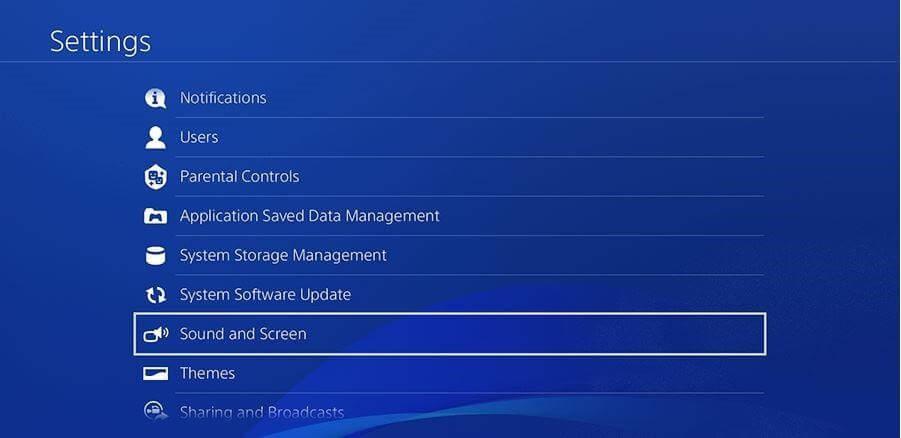
Credite de imagine: Denon
Pasul 3: Aici, va trebui să selectați Setări de ieșire audio și portul de ieșire primar.
Pasul 4: Acum, alegeți Digital OUT (Optic) și selectați toate formatele care sunt listate, urmat de selectarea butonului OK.
Pasul 5: Reporniți consola și verificați dacă eroarea audio PS4 nu funcționează a fost rezolvată.
Citește și: PS4 provoacă probleme? Resetarea din fabrică ar putea ajuta!
Remedierea 4: Restabiliți PS4 la setările implicite.

Cu amabilitatea imaginii: Amazon
Rezoluția finală pentru a remedia problema sunetului PS4 care nu funcționează este să îl restabiliți la setările din fabrică (în ziua în care l-ați despachetat). Acest lucru poate fi realizat urmând acești pași:
Pasul 1: Opriți PS4 apăsând butonul de pornire.
Pasul 2: Apoi, apăsați și mențineți apăsat butonul de pornire până când auziți două bipuri. Atunci eliberați butonul de pornire.
Pasul 3: Acum, conectați oricare dintre controlerele dvs. la consolă cu un cablu USB și apăsați butonul PS dintre butoanele de viteză.
Pasul 4: PS4 va porni acum în Safe Mode și veți vedea câteva opțiuni pe ecran.
Pasul 5: Alegeți restaurarea la setările implicite și selectați Da dacă apare vreo solicitare care confirmă selecția dvs.
Pasul 6: Reporniți PS4 în modul normal după finalizarea procesului de restaurare și verificați dacă vă confruntați în continuare cu probleme de sunet PS4 care nu funcționează.
Citește și: 5 cele mai frecvente probleme PS4, împreună cu remediile lor rapide
Gândurile dvs. despre cum să remediați sunetul care nu funcționează pe PS4
PlayStation 4 trebuie să aibă o consolă de jocuri pentru jucători, dar nu ar fi posibil să se joace jocuri silențioase. Jocuri care au fost jucate pe DOS, Prince of Persia chiar avea sunet limitat și sunet de mișcare. Astfel, jocul fără sunet nu ar fi ușor, iar această problemă trebuie remediată cât mai curând posibil. Pașii de mai sus ar ajuta la rezolvarea problemelor audio PS4 care nu funcționează, cu condiția să nu fie daune grave hardware. În caz contrar, va trebui să contactați centrul de service Sony pentru a rezolva problema.
Urmărește-ne pe rețelele sociale – Facebook , Twitter , LinkedIn și YouTube . Pentru orice întrebări sau sugestii, vă rugăm să ne anunțați în secțiunea de comentarii de mai jos. Ne-ar plăcea să revenim cu o soluție. Postăm în mod regulat despre sfaturi și trucuri, împreună cu răspunsuri la probleme comune legate de tehnologie.
Aflați metode eficiente pentru a rezolva problema frustrantă a ecranului de încărcare infinit Skyrims, asigurând o experiență de joc mai fluidă și neîntreruptă.
Nu pot lucra brusc cu ecranul meu tactil pentru reclamație HID. Nu știu ce mi-a lovit computerul. Dacă ești tu, iată câteva remedieri.
Citiți acest ghid complet pentru a afla despre modalități utile de a înregistra seminarii web live pe computer. Am împărtășit cel mai bun software de înregistrare a webinarului și instrumente de înregistrare a ecranului superior și de captură video pentru Windows 10, 8, 7.
Ați făcut clic accidental pe butonul de încredere din fereastra pop-up care apare după conectarea iPhone-ului la un computer? Doriți să nu aveți încredere în acel computer? Apoi, parcurgeți articolul pentru a afla cum să nu aveți încredere în computerele pe care le-ați conectat anterior la iPhone.
Vrei să știi cum poți reda în flux Aquaman chiar dacă nu este disponibil în țara ta pentru streaming? Citiți mai departe și până la sfârșitul postării, vă veți putea bucura de Aquaman.
Aflați cum să salvați cu ușurință o pagină web ca PDF și să descoperiți diverse metode și instrumente pentru conversia conținutului web în fișiere PDF portabile pentru acces offline și partajare.
Adăugați note la documentele dvs. PDF - Acest ghid cuprinzător vă va ajuta să adăugați note la un document PDF cu diferite metode.
Acest blog va ajuta utilizatorii să descarce, să instaleze și să actualizeze driverul Logitech G510 pentru a se asigura că pot utiliza pe deplin funcțiile acestei tastaturi Logitech.
Explorați pașii de depanare și metodele dovedite pentru a rezolva problemele întârziate în Rainbow Six Siege, asigurând o experiență de joc mai fluidă și mai plăcută
Acest blog îi va ajuta pe jucători să schimbe regiuni în League of Legends și să joace din diferite regiuni de pe tot globul.








